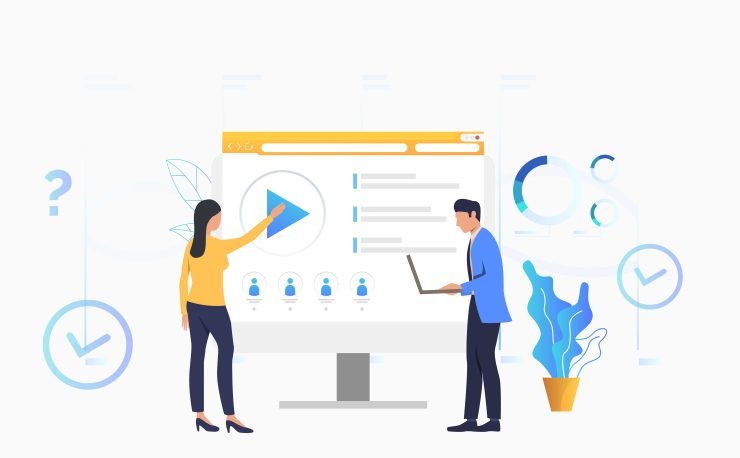
イントロダクション: インターネット上には多種多様な動画が流通しています。興味を持った動画の出所を知りたい場面は多いですが、画像の逆検索のようにワンクリックで完了する汎用ツールは存在しません。本記事では、無料で実行できる実用的な手順、補助ツール、失敗しやすいケース、法的注意点まで含めて体系的に解説します。
なぜ逆動画検索が必要か
- 動画の出典を特定して元の公開場所を確認するため
- 類似動画を探して背景や前後関係を得るため
- 著作権や利用許諾の有無を確認するため
- 動画に出ている場所や人物の情報を得るため
- フェイク/改変の有無を検証するため
基本戦略の全体像
- 動画のメタデータを解析する
- 静止画(スクリーンショット)を複数作成する
- 逆画像検索エンジンで静止画を検索する(Google、Bing)
- 専用ツールや拡張機能で検証する(InVID など)
- 結果を突き合わせて信頼度を判断する
この流れを守ると、手戻りを減らして効率よく出典を追えます。
動画のメタデータを確認する
動画ファイルには、画像の EXIF に相当するメタデータが含まれる場合があります。コンテナ(MP4、AVI など)はコーデック情報やタイムスタンプ、作成ソフト名などを保持することがあります。ただし、オンライン投稿時にメタ情報が削除されることが多い点に注意してください。
- 使うツール例: MediaInfo、ExifTool、VLC のメディア情報
- 得られる情報: コーデック、解像度、フレームレート、作成日時のヒント
メタデータは決定的証拠にならないことが多いですが、調査の手がかりになります。
重要: 多くの SNS や動画プラットフォームはアップロード時にメタデータを削除します。メタデータが欠落していても慌てないでください。
逆画像検索エンジンで出典を探す手順
ステップ 1. 動画から複数のスクリーンショットを作る
- 人物、看板、字幕、ロゴ、建物など特徴が映ったフレームを中心に複数枚撮影します。
- 料理番組や手元中心の解説動画なら、テキストが読めるフレームを必ず保存します。
スクリーンショットの取得例:
- macOS: Shift + Command + 4 で範囲指定して撮影
- Windows: Snipping Tool(スニッピングツール)や Print Screen を使用
- Android: 音量キーと電源キーの同時押し(機種により異なる)
撮る枚数は多ければ多いほど有利です。角度やズームを変えて 5〜15 枚を目安にします。
ステップ 2. Google 画像検索で逆検索する
- image.google.com にアクセスし、検索バーのカメラアイコンをクリックします。
- スクリーンショットを 1 枚ずつアップロードして検索します。
- 「類似画像」や「画像の出典」を辿り、元の動画や投稿ページを探します。
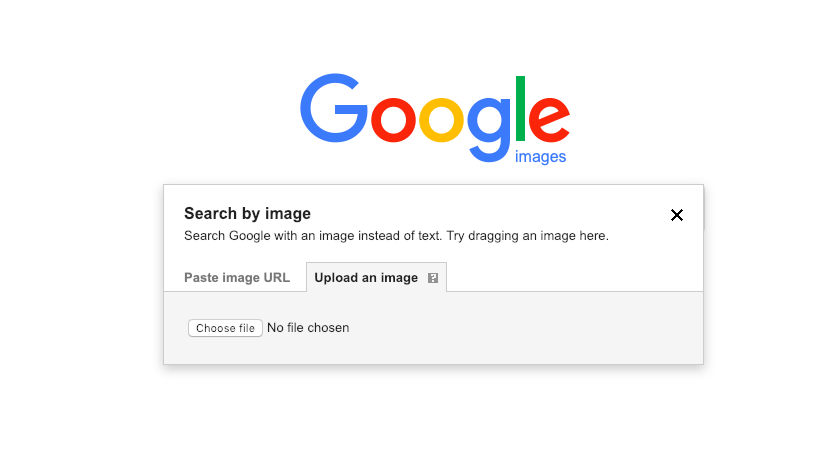
検索のコツ:
- スクリーンショットごとに別のワード(人物名、地名、固有名詞)を追加検索して精度を上げる。
- 画面内の読み取れるテキストを OCR で抽出し、検索語に使う。
- サムネイルや透かしがある場合はトリミングして検索する。
デモ
- 例: YouTube の数学解説動画から数枚のスクリーンショットを作成して Google に投入したところ、元の YouTube ページが見つかりました。
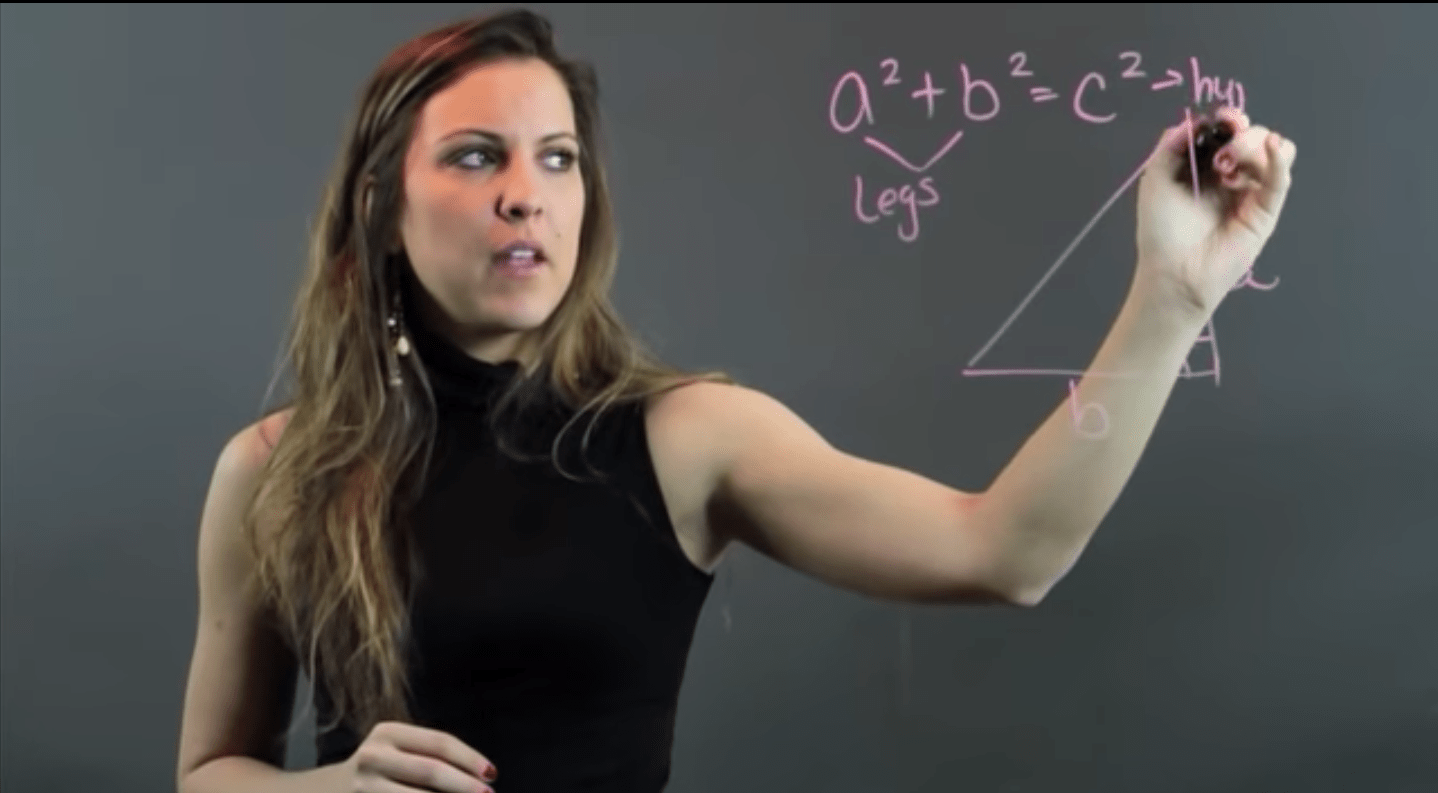
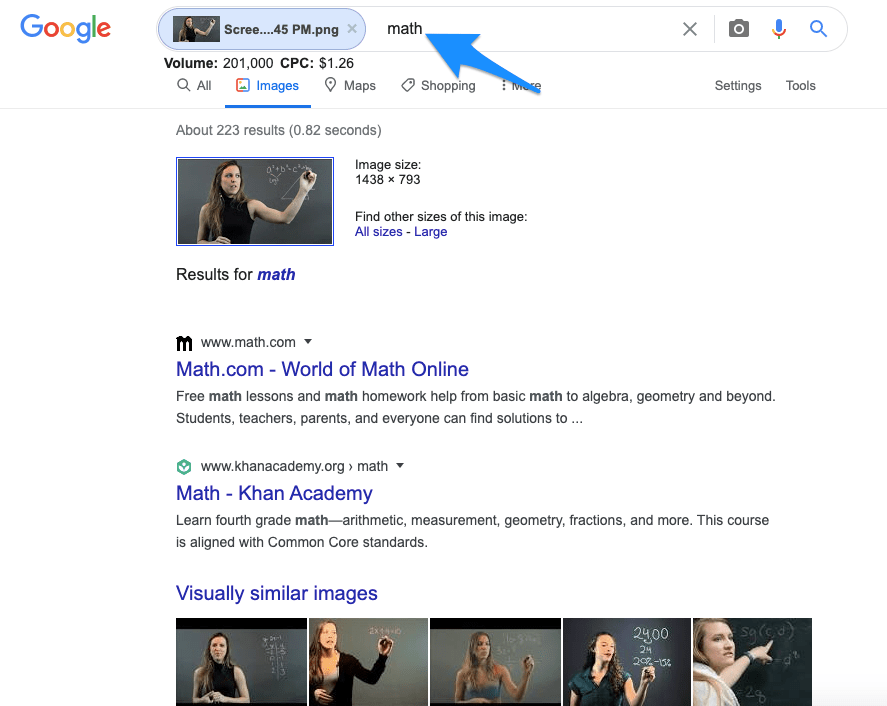
ステップ 3. Bing 画像検索で補完する
Bing の画像検索は顔認識や似た構図の検索に長けている場合があります。手順は Google とほぼ同じです。
- Bing 画像検索を開き、レンズ(カメラ)アイコンをクリックします。
- URL 貼り付け、カメラ撮影、または画像をアップロードして検索します。
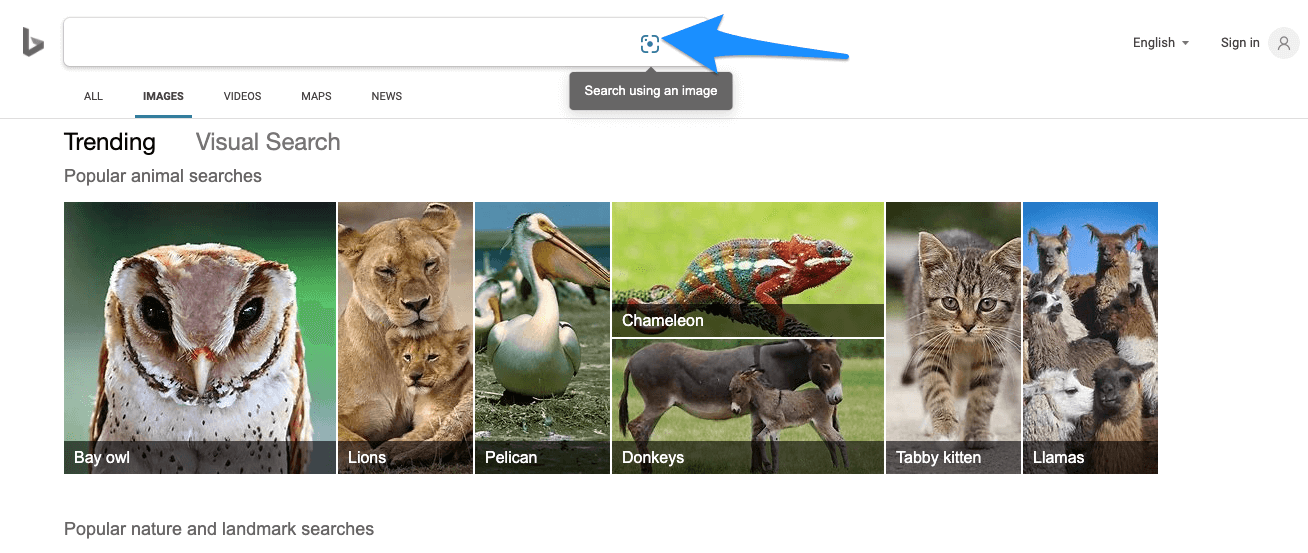
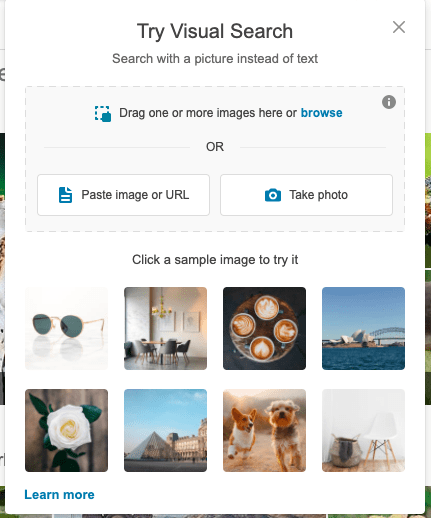

Bing は顔がはっきりしていると類似人物や SNS のプロフィールに辿れることがあります。こちらも複数フレームで試すのが有効です。
専門ツールと拡張機能
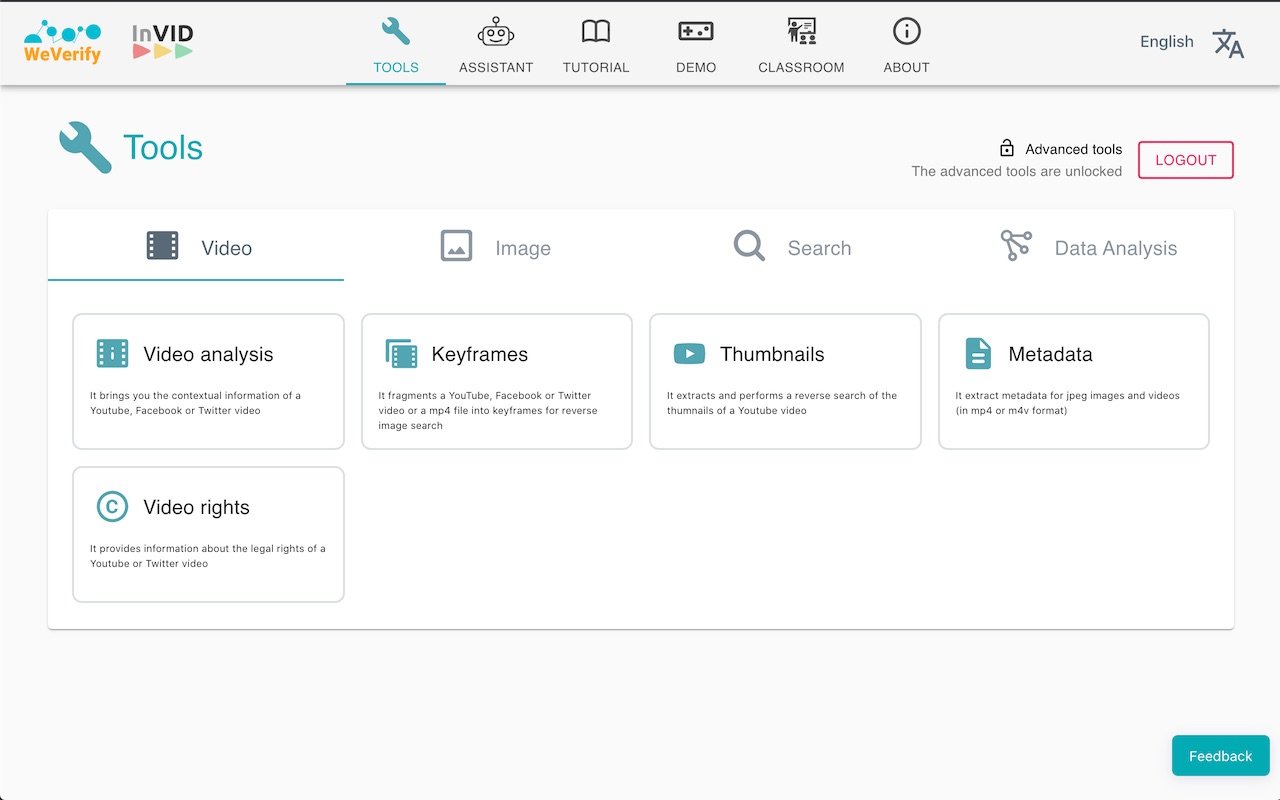
- InVID: Chrome/Firefox の拡張で、動画のキーイメージ抽出、サムネイル分割、簡易なファクトチェック機能を備えます。YouTube の URL を分解して投稿日時やサムネイルを確認できます。
- Video Sherlock、VideoDupli など: 動画ファイルや URL をアップロードして類似コンテンツを検索するサービス。ただし無料プランは制限が多いことがあります。
専用ツールは効率を大幅に上げます。特にニュース検証やメディアのファクトチェックでは標準ツールです。
AI ベースの解析サービス
深層学習を使った解析は、場面認識やテキスト抽出、音声認識(Speech-to-Text)で補助します。商用 API(クラウドベンダーの動画解析サービスなど)を使うと大量データの解析が可能ですが、コストとプライバシーに注意してください。
- 利用例: 音声を文字起こしして固有名詞を抽出→キーワード検索で出典を探す
- 注意点: 学習データのバイアスや誤認識があり、必ず人間が検証する必要があります。
うまくいかないケースと回避策
- 低解像度やモーションブラーで特徴が抽出できない場合: フレーム間の差分を利用して静止部分を探す
- オリジナルが非公開/限定公開の場合: 投稿者プロファイルや投稿日時、関連投稿を横断的に調べる
- メタデータが削除されている場合: 音声、字幕、画面内の文字情報へ切り替えて検索する
- 合成や改変があるフェイク動画: フレームごとのメタ情報やファイルの二次配布履歴を追う(逆に改変痕跡が手掛かりになる)
簡易判断のためのメンタルモデル(ヒューリスティック)
- 多点照合: 1 ソースの一致で確定しない。最低 2〜3 の独立した一致点を確認する。
- 最短パス原理: 画面に写る固有名詞→地名→サービス名の順で検索語を増やす。
- 最も具体的な特徴を優先: ロゴや看板、字幕は匿名の顔よりも特定に効きやすい。
実務チェックリスト(SOP)
- 動画の保存(ローカルにダウンロード可能なら保存)
- メタデータ解析ツールで基本情報を取得
- 5〜15 枚のスクリーンショットを作成
- Google、Bing、Baidu(必要に応じて)で逆画像検索
- InVID などでフレーム分割とタイムスタンプ抽出
- 音声文字起こしでキーワードを作成
- 結果をクロスチェックし信頼度を評価
- 発見した出典をスクショして証拠保存
ロール別チェックリスト
- ジャーナリスト: 出典の一次ソース、投稿日時、投稿者の信頼度を重視
- 法務担当: 著作権、利用許諾、第三者権利の有無を重点確認
- セキュリティ担当: 動画の出所が脅威を示唆する場合、メタ情報と配布経路を追う
テストケースと受け入れ基準
- テストケース 1: YouTube の公開動画 → Google から元 URL を特定できること
- テストケース 2: SNS の短尺動画(加工あり) → 類似画像か投稿履歴の一致が 2 つ以上確認できること
- 受け入れ基準: 2 つ以上の独立した証拠が出たら「高確度」と判定
プライバシーと法的注意点
- 第三者の顔写真や個人情報を無断で公開・拡散しないでください。
- 著作権のある動画をダウンロード・再配布する場合は権利者の許可が必要です。
- 法的な疑いがある場合は専門家に相談してください。
注意: 本ガイドは技術的な方法を説明するものであり、違法行為を助長する目的はありません。
失敗したときの次の一手(代替アプローチ)
- 音声を分離して音声検索(歌詞や固有名詞がある場合)を試す
- フォーラムや専門コミュニティに相談して同業者の知見を借りる
- 地図サービスで背景の建物や地形を突き合わせる
- 商用 API を短期間使って大量フレームを解析する(コスト発生)
信頼度評価のための簡易リスクマトリクス
- 高信頼度: 元動画の URL と一致、投稿日時と投稿者が一致
- 中信頼度: 類似サムネイルや同一コンテンツと思われる別投稿が複数
- 低信頼度: 断片的な一致のみ、改変の疑いがある
各段階で「どの程度確証が必要か」を事前に決めておくと過剰調査を避けられます。
まとめと推奨ワークフロー
- スクリーンショットを複数作成する
- Google と Bing で逆画像検索を実行する
- InVID 等の専門ツールで補助解析を行う
- 音声の文字起こしや画面内テキストを検索語に使う
- 結果を複数の観点でクロスチェックして確度を評価する
短い手順(要約): まずスクショ→逆画像検索→専門ツール→音声/テキスト抽出→クロスチェック。
追加資料とテンプレート
- 証拠保存テンプレート(例): 発見日、検索エンジン、検索語、ヒット URL、スクショファイル名、信頼度(高/中/低)
| 項目 | 例 |
|---|---|
| 発見日 | 2025-01-01 |
| 検索エンジン | Google 画像 検索 |
| 検索語 | “店名 + 地名” |
| ヒット URL | https://example.com/video123 |
| スクショ | screenshot01.png |
| 信頼度 | 中 |
このテンプレートをコピーして調査ログを残すと追跡が容易になります。
ソーシャル用短文(発表文)
興味のある動画の出所を調べるには、動画を分割して複数の静止画を逆画像検索にかけるのが最も実用的です。InVID のような専用ツールや音声文字起こしを併用すると成功率が上がります。
まとめのポイント
動画の出典特定は静止画ベースの逆画像検索が基本です。
専門ツール、音声解析、テキスト抽出を組み合わせると精度が向上します。
法的・プライバシー面に注意して調査を行ってください。
主要なテイクアウェイ:
- スクリーンショットを複数用意すること
- Google と Bing を使い分けること
- 専門ツールで検証を行うこと
ご質問や実際に調べたケースの共有があれば、コメントで教えてください。チャンネル登録やフィードバックも歓迎します。Cheers!



